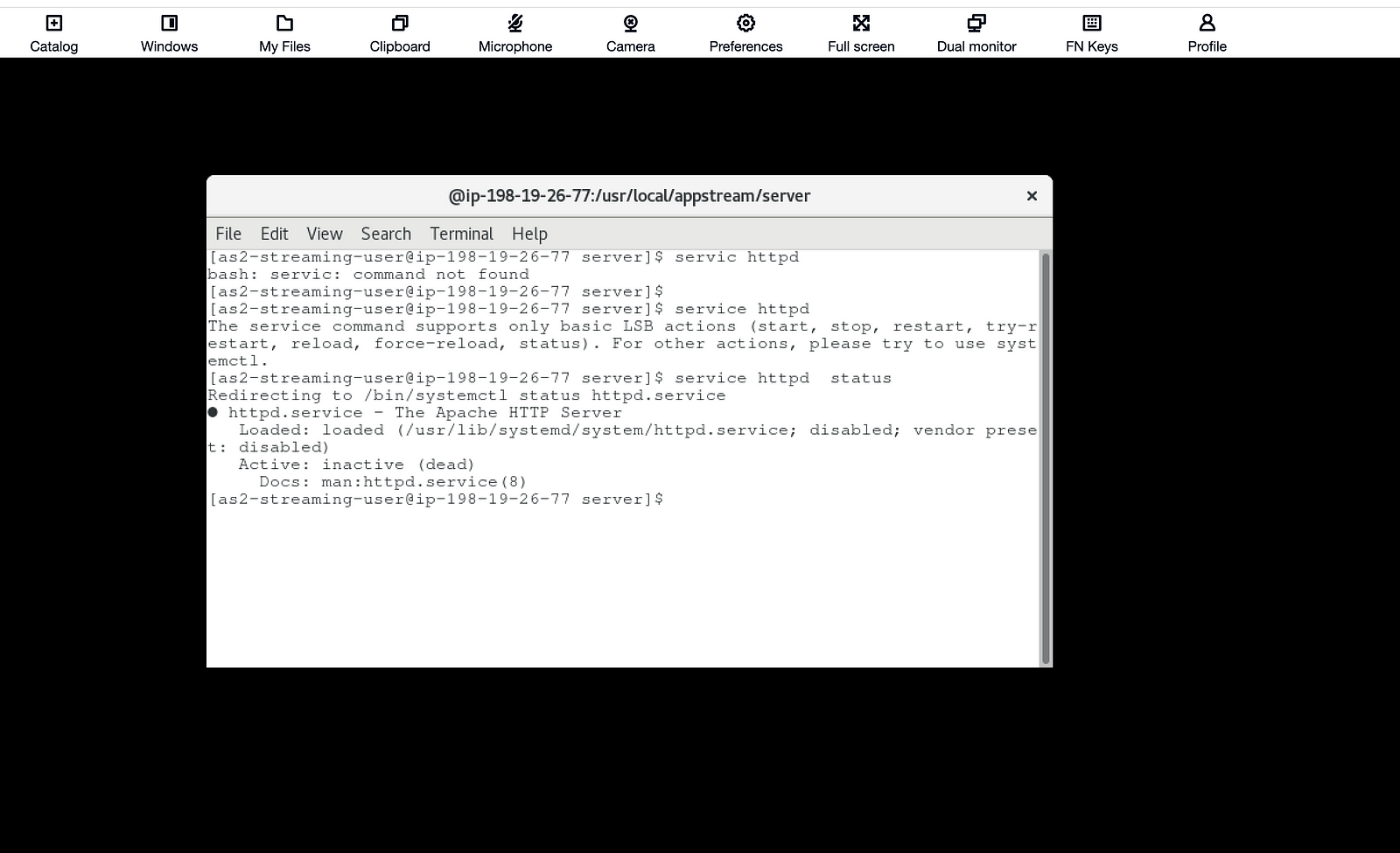在昨天有提到要如何客製化AppStream的image,今天要來介紹如何使用image生成instance,並產生虛擬桌面。
首先,要先到Fleets新增fleet,這是為了定義instance的執行方式、規格、可以維持的時間和network設定,然後再建立stack,根據fleet的設定,產生虛擬桌面。下面會先一一介紹新增fleet的步驟。
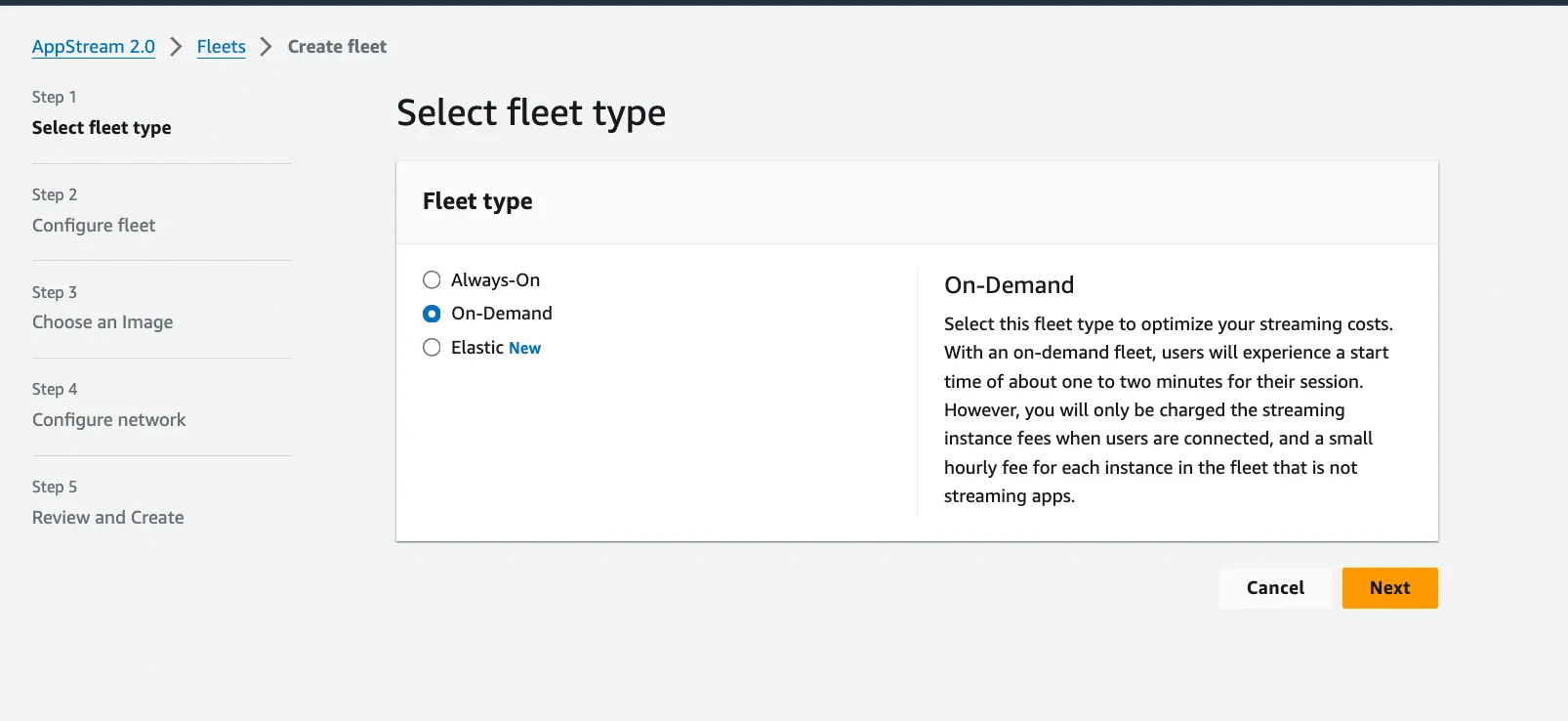
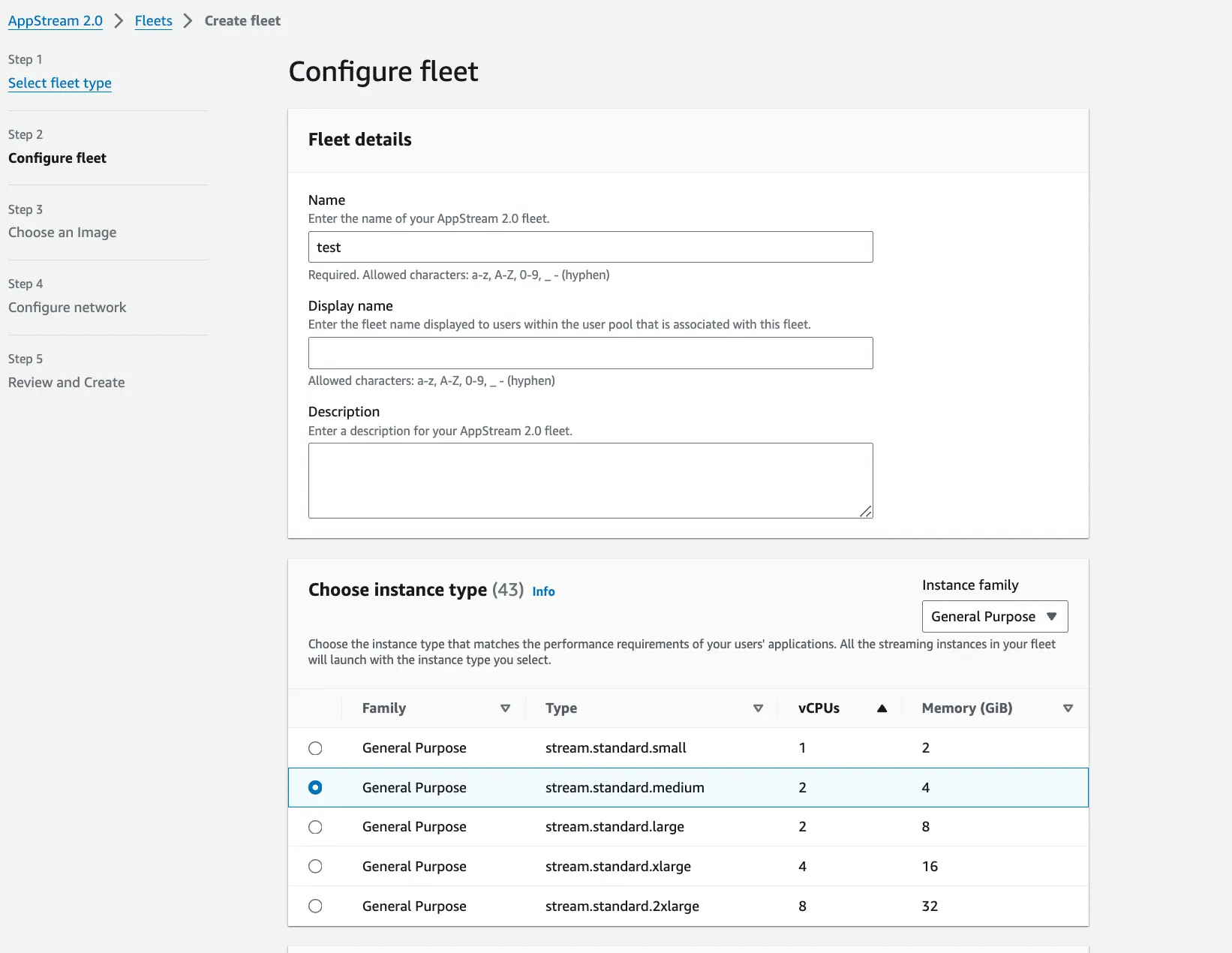
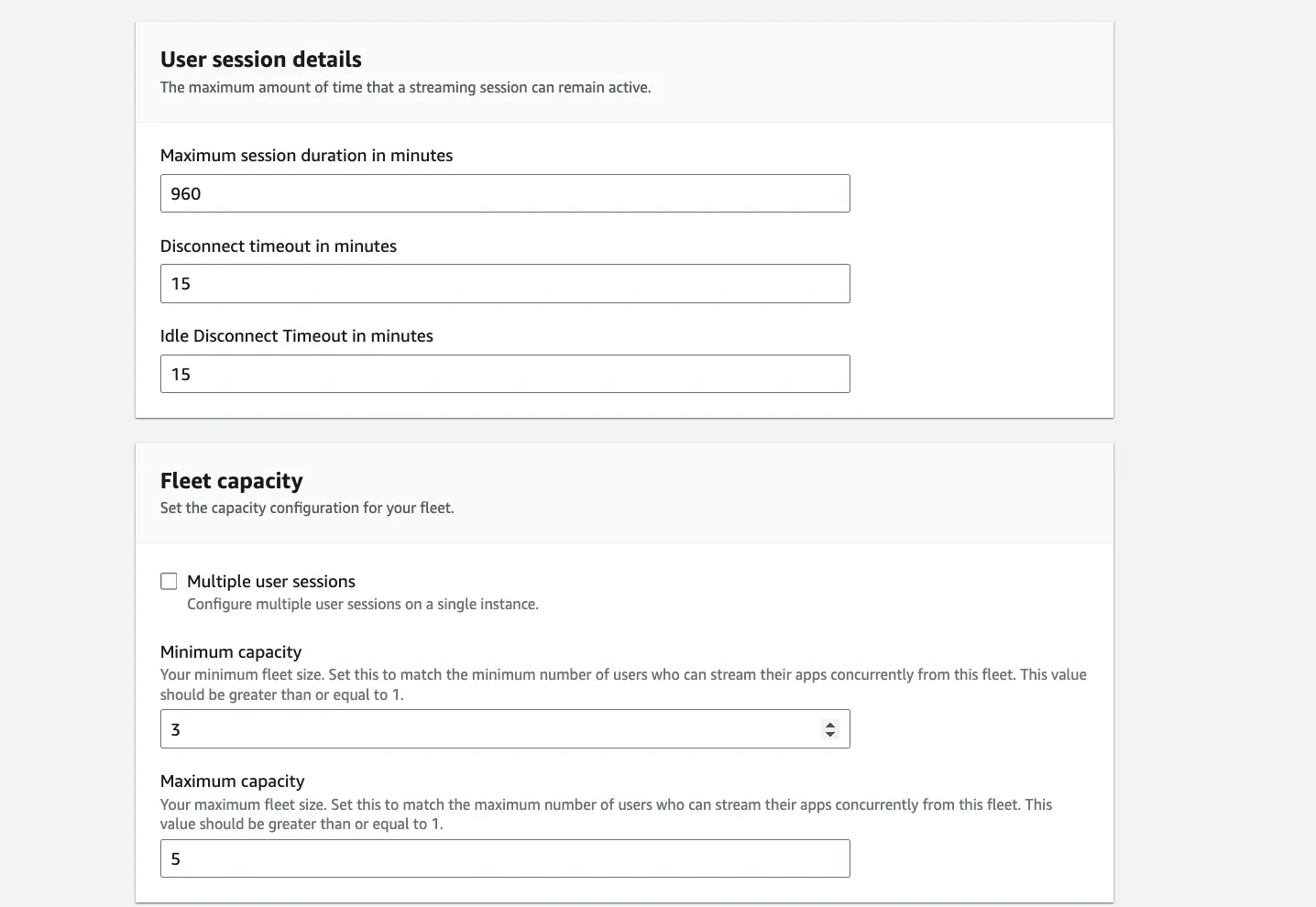
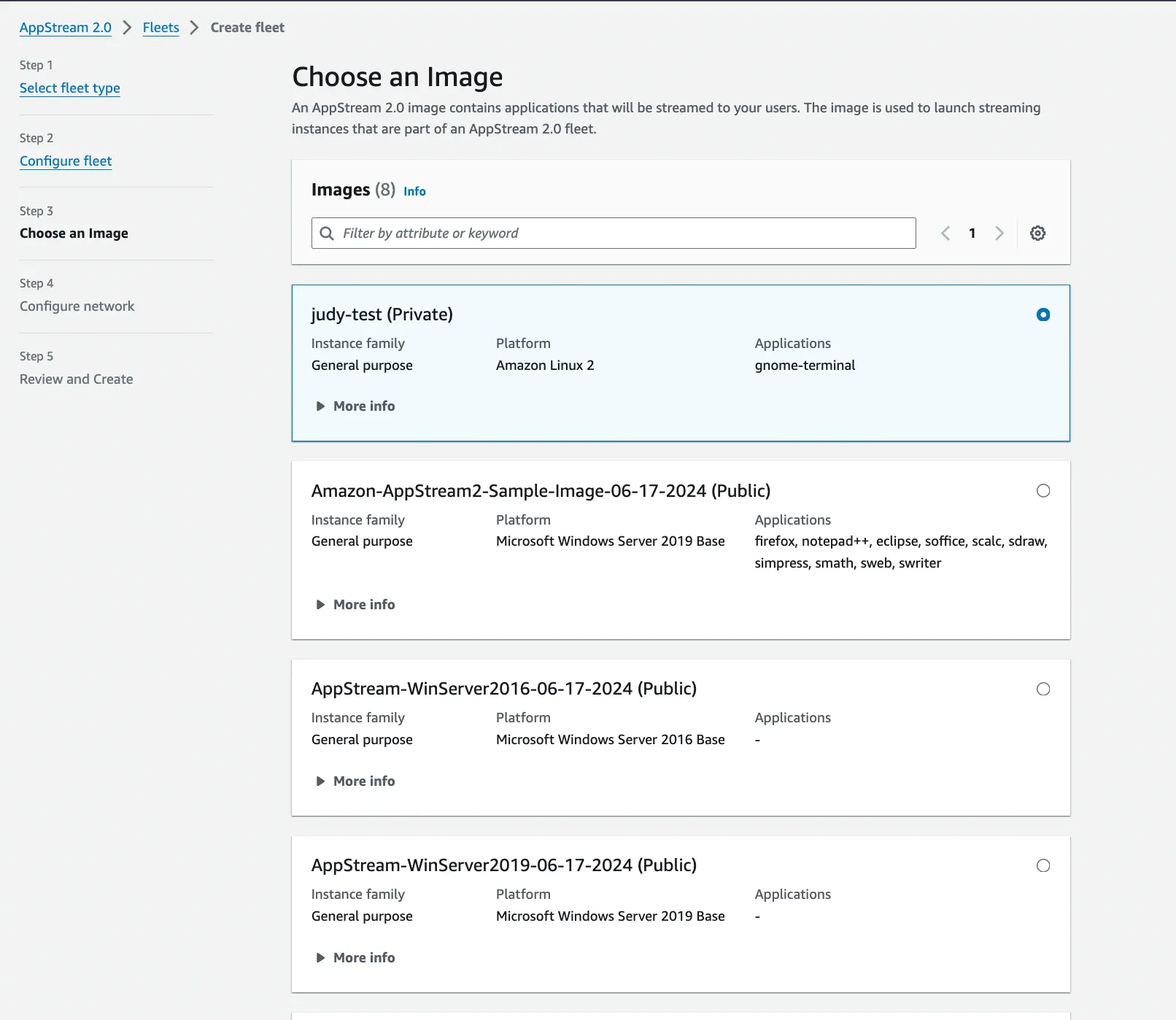
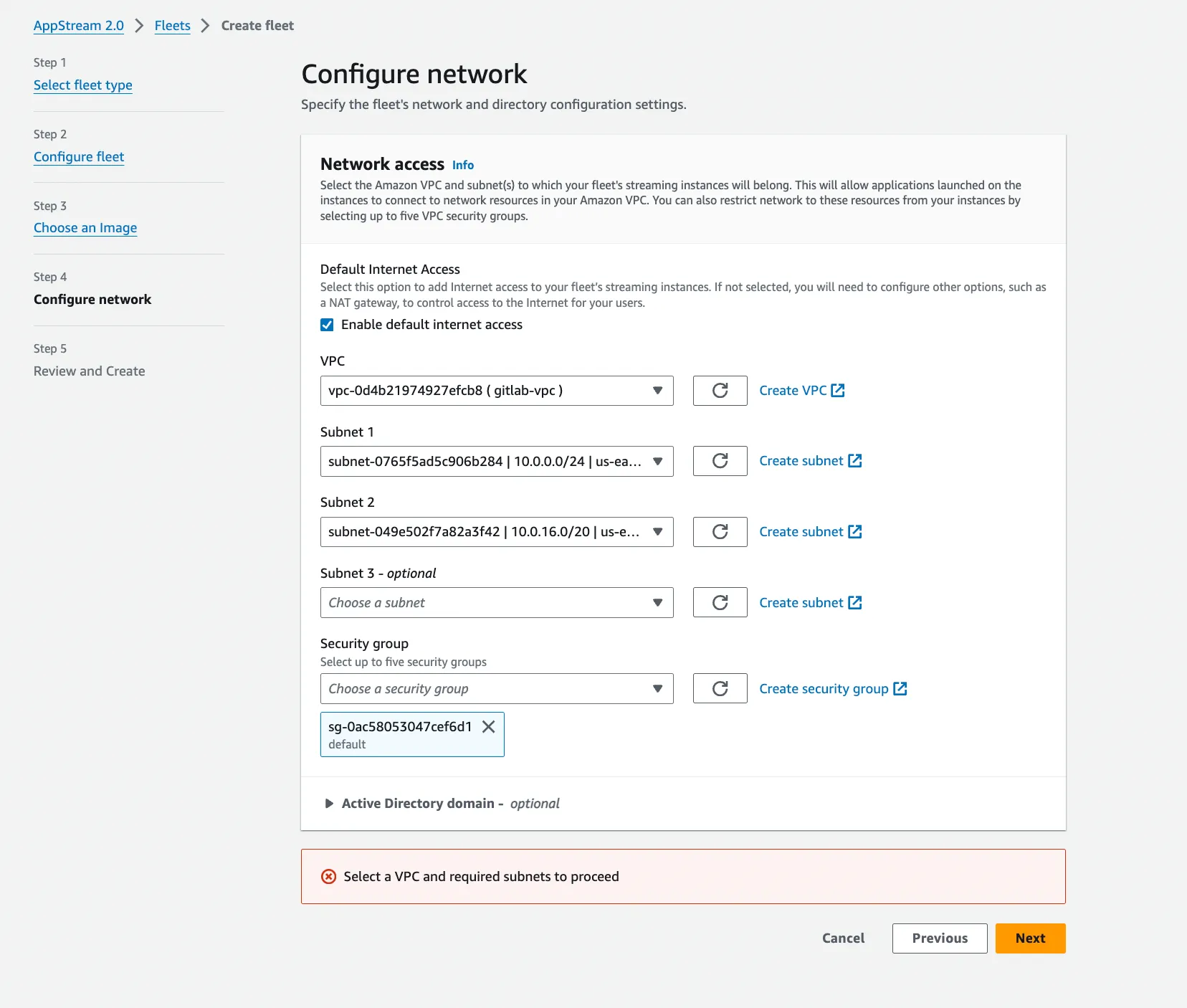
Create fleet。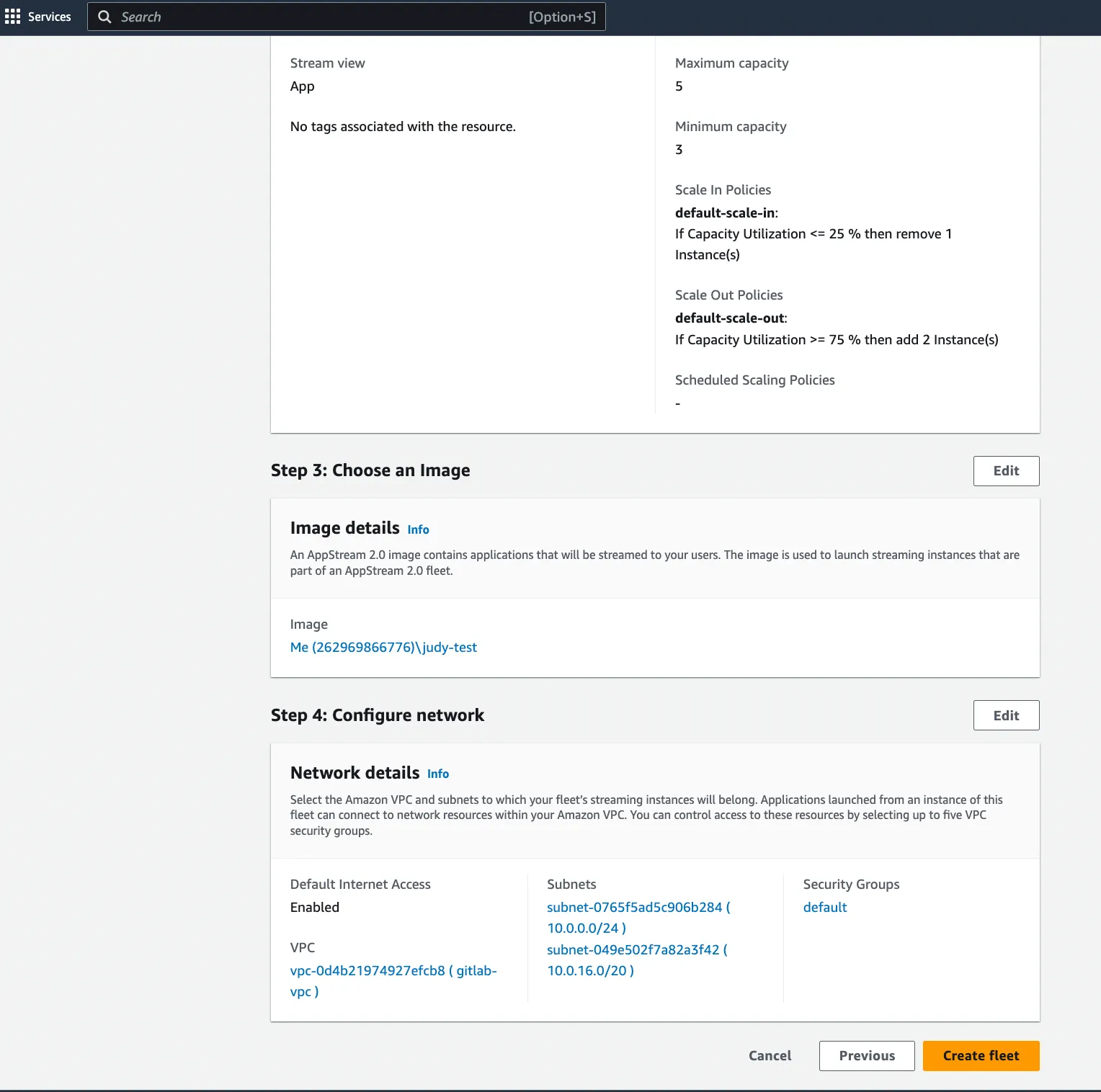


這個步驟是為了使用fleet產生虛擬桌面給使用者,接下來會一一介紹如何建立stack。
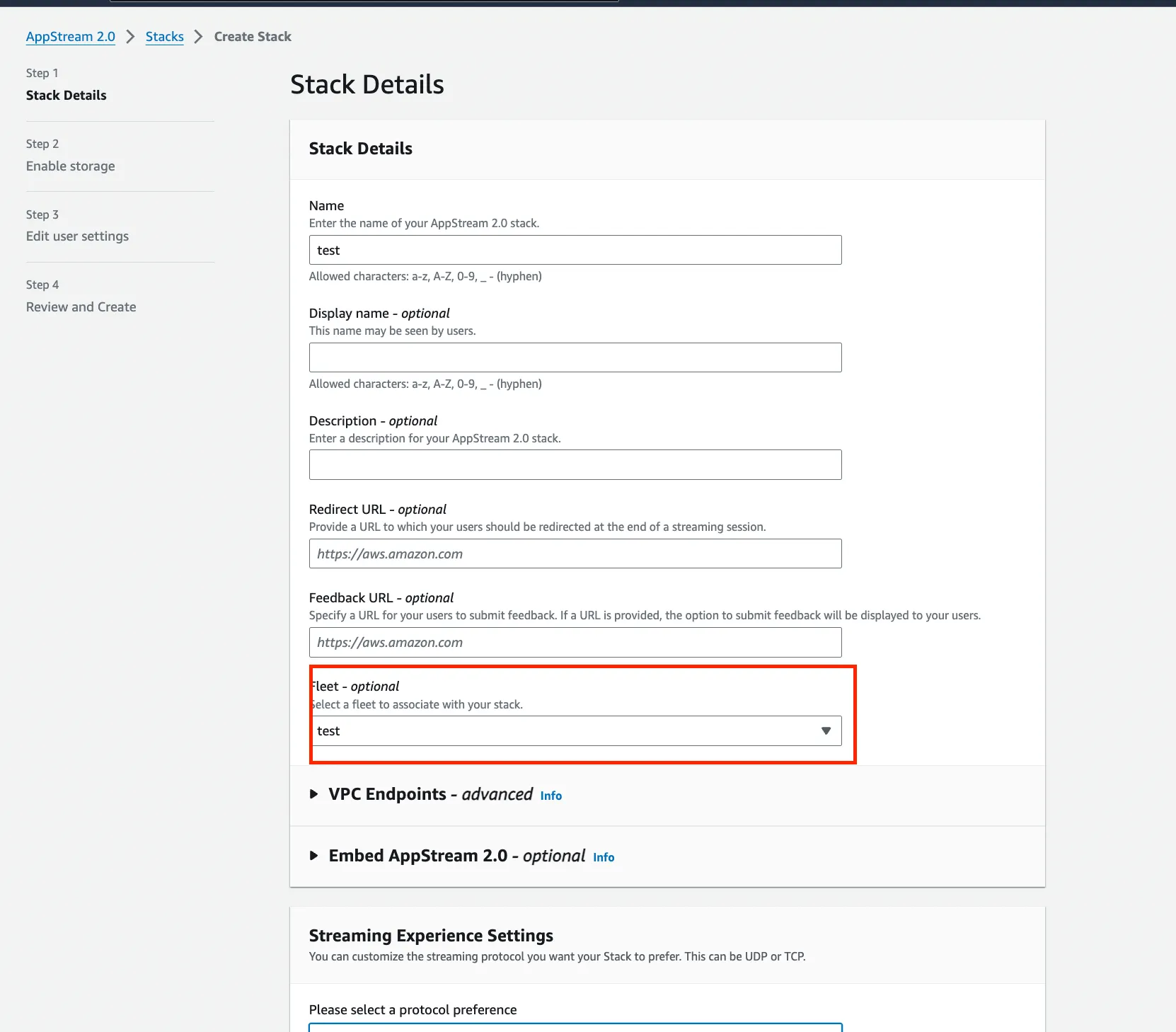
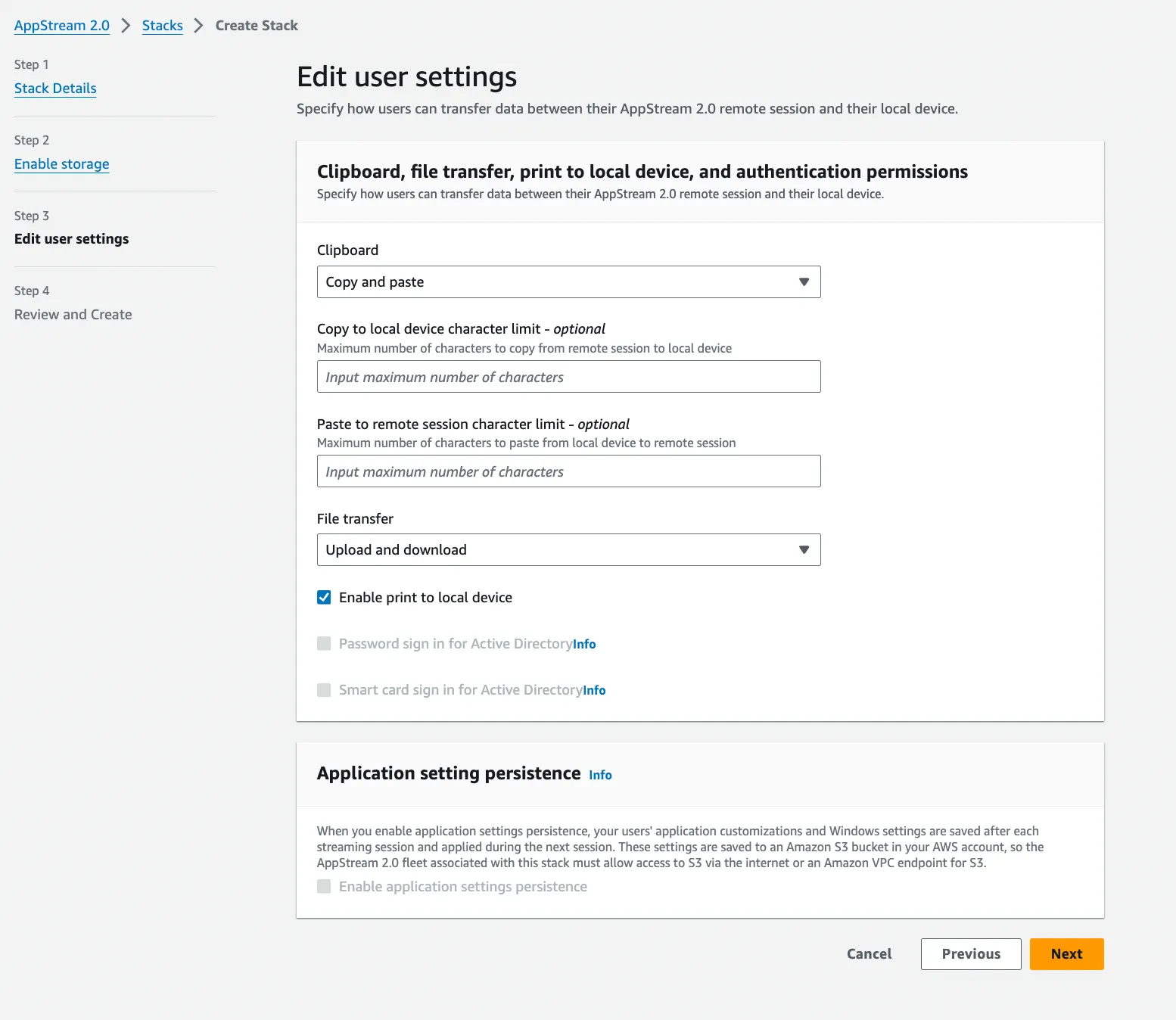
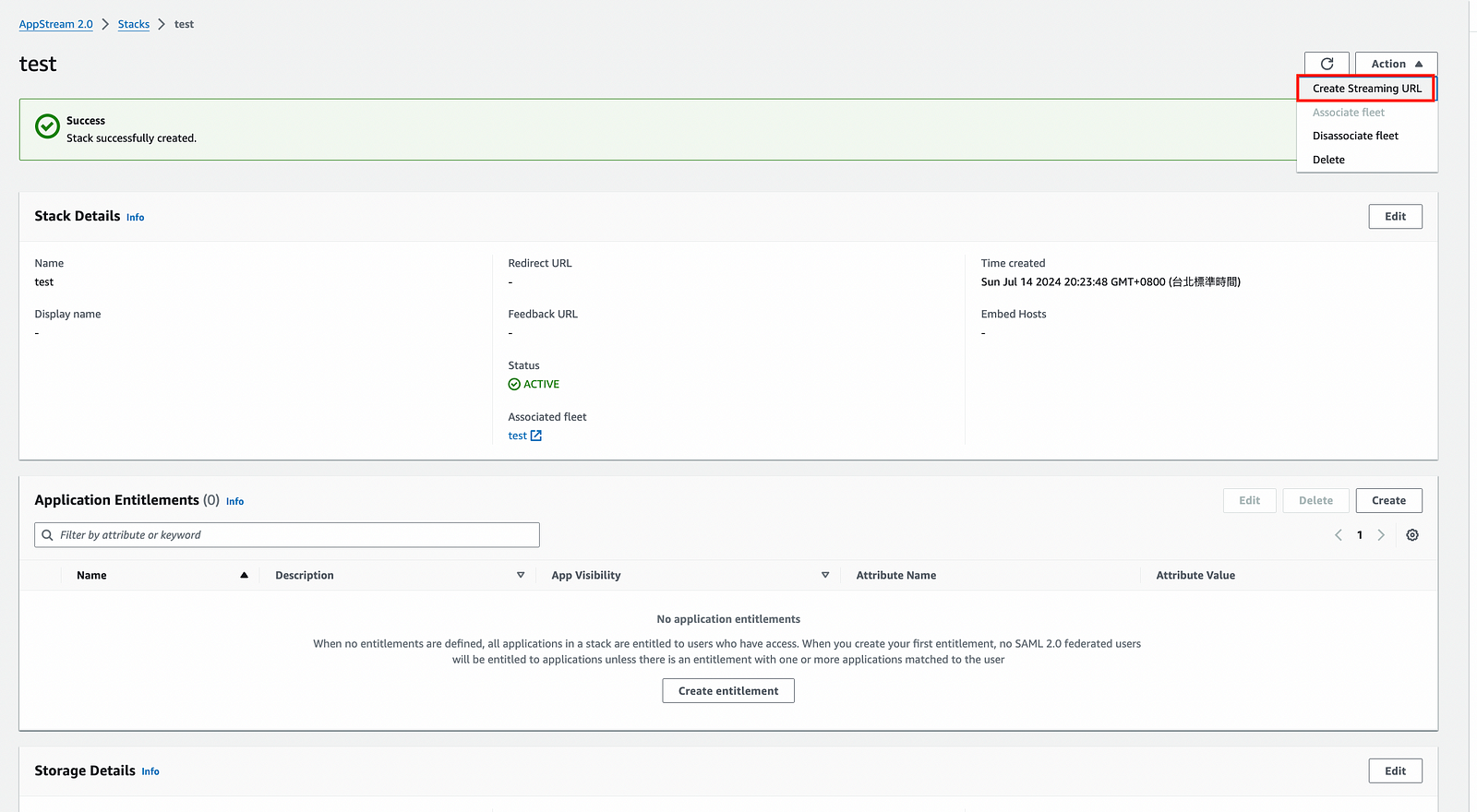
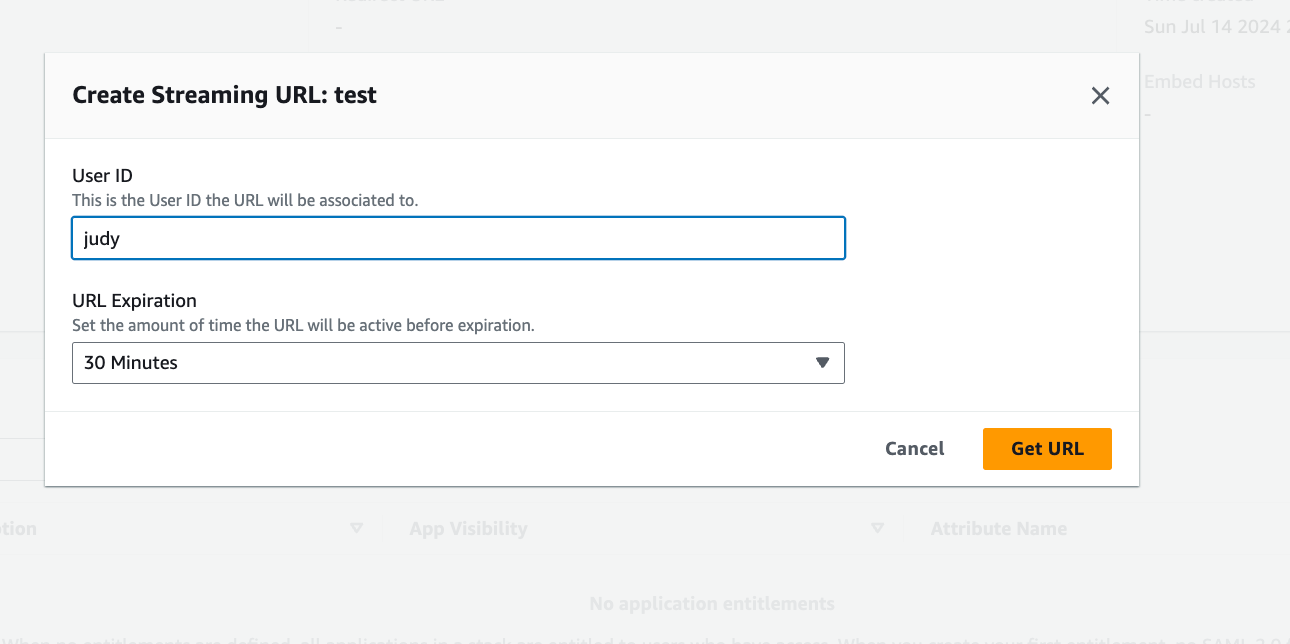
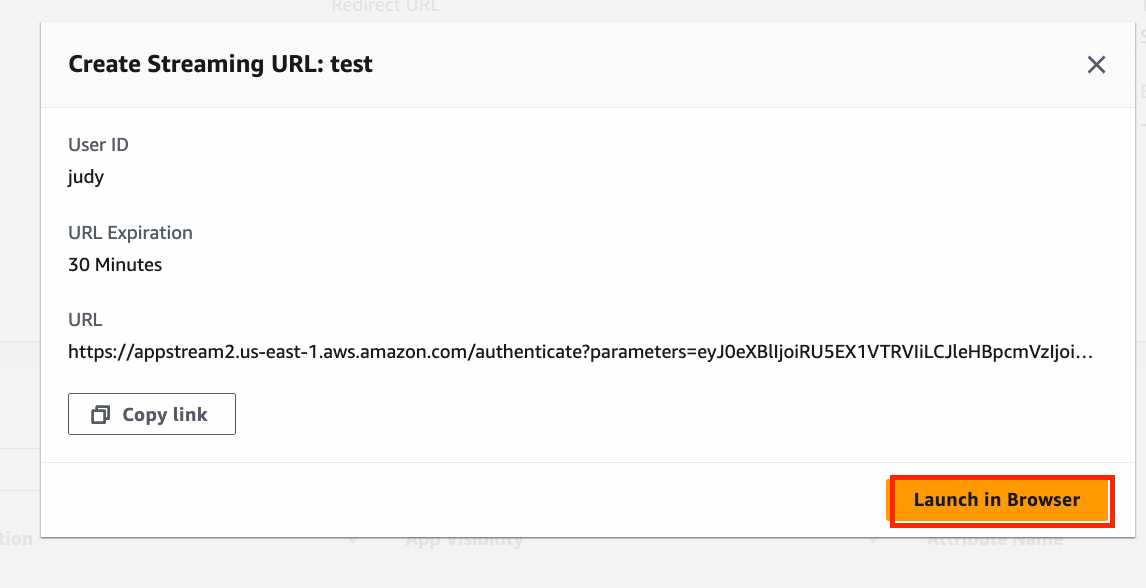
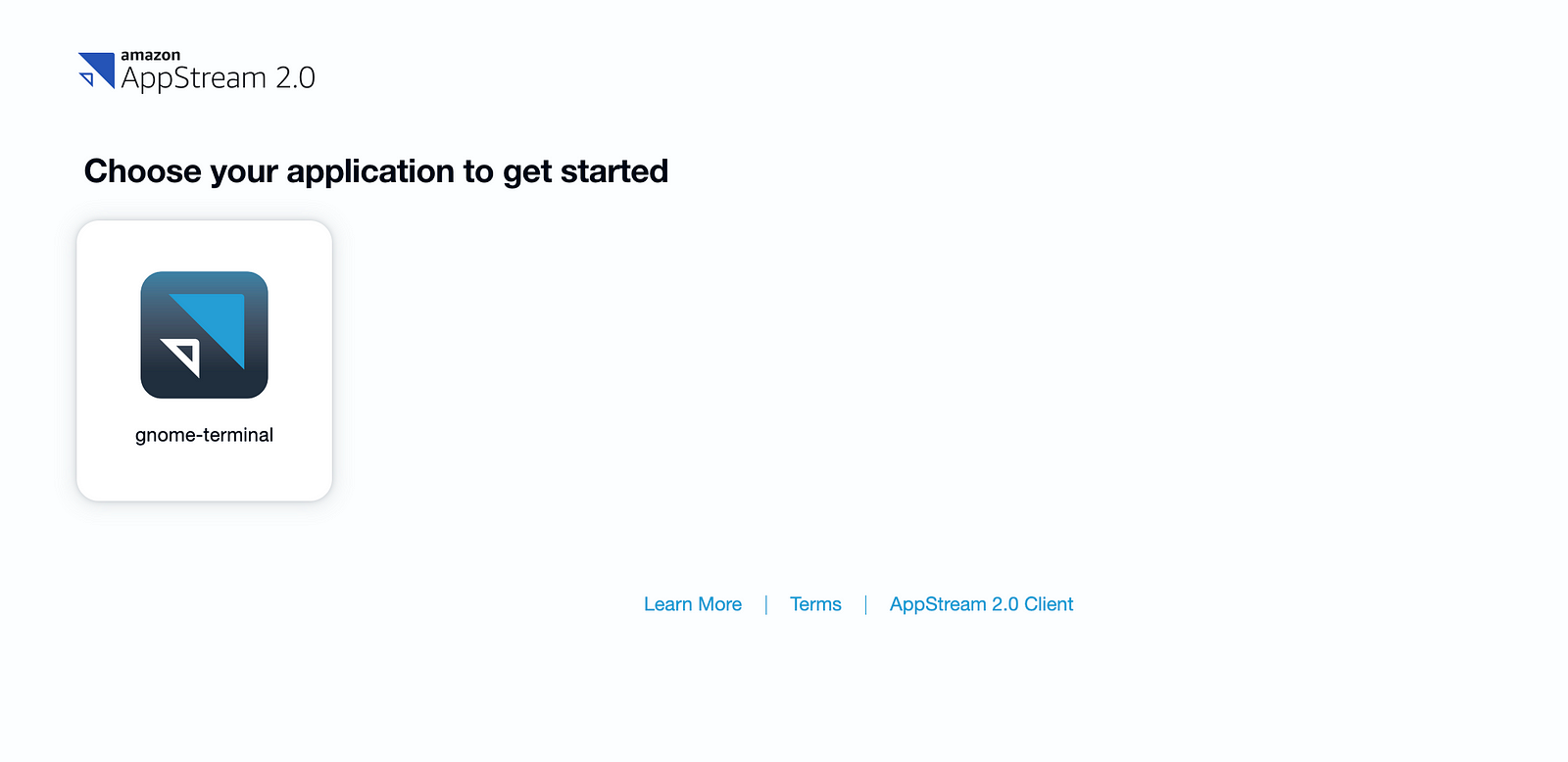

service httpd status這個指令,確認apache是不是真的有被安裝在image裡面。